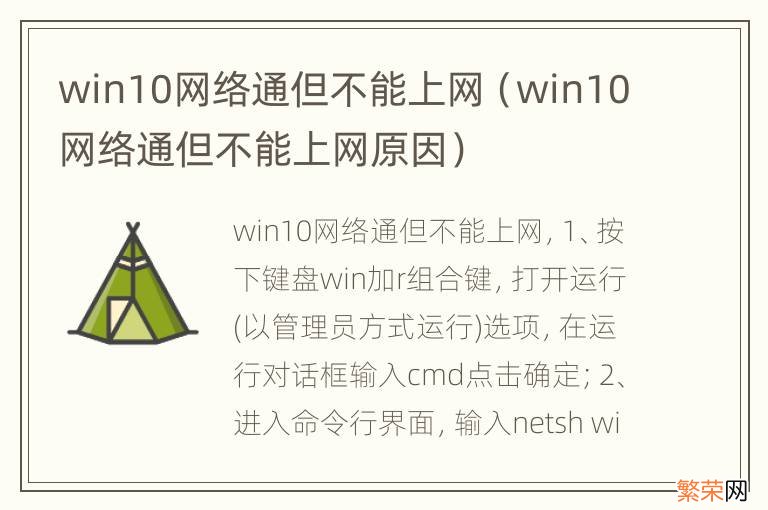
文章插图
win10网络通但不能上网解决方法如下:
解决方案一:
1、按下键盘win加r组合键,打开运行(以管理员方式运行)选项,在运行对话框输入cmd点击确定;
2、进入命令行界面,输入netsh winsock reset 命令,点击确定;
3、重置winsock成功,重启电脑问题解决 。
解决方案二:
1、右键点击桌面的网络图标,在弹出的菜单中选择属性选项,进入网络属性界面点击打开右上角更改适配器设置;
2、进入网络列表界面,找到当前正在连接的网络,右键点击选择属性;
3、在网络设置对话框,找到Microsoft网络适配器多路传送协议选择,然后点击左下角安装;
4、在弹出的网络功能栏中选择协议;
【win10网络通但不能上网原因 win10网络通但不能上网】
5、然后选择可靠多播协议,点击右下角确定,安装成功问题解决 。
- 官方win10缺少介质驱动 win10缺少介质驱动程序
- Win10自动设置时间不能关闭 win10自动设置时间
- win10迈克菲卸载不了提示无法访问此页 win10迈克菲卸载不了
- win10重启 win10重启一直转圈
- win10重置不了没办法开机了 win10重置后各种打不开
- 快手怎么开ktv歌房 快手怎么开通ktv歌房
- win7系统的设置在哪里电脑的无线网络连接禁用 win7系统的设置在哪里
- 普通市民历险记讲的是什么 普通市民历险记有几季
- 苹果xs是全网通还是双网通 苹果xs双网通和公开版的区别
- 荣耀9x自带钢化膜吗 荣耀9和荣耀9x的钢化膜通用吗
